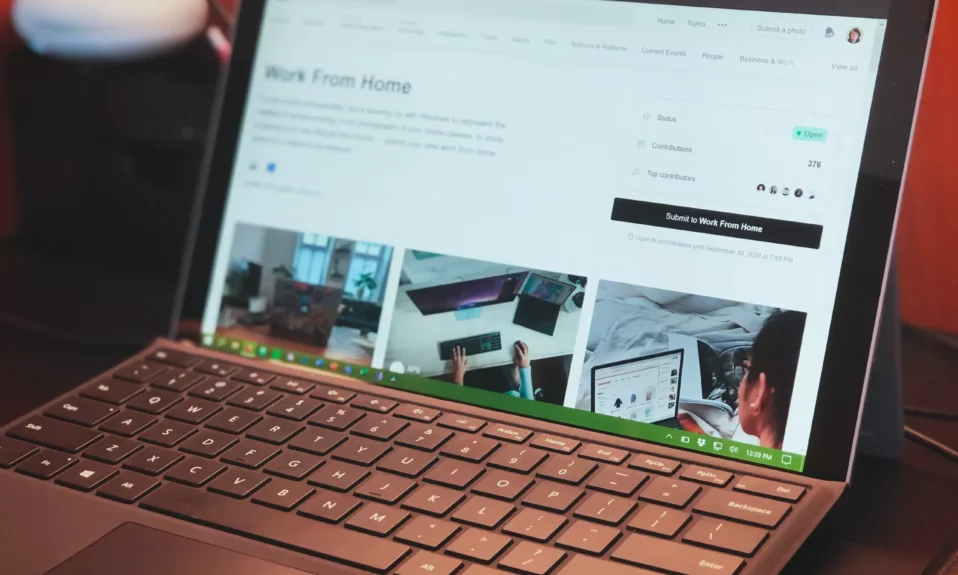Pehea e hoʻololi ai i nā hoʻonohonoho o nā polokalamu taskbar ma nā pale he nui
Hōʻike kēia ʻatikala i nā haumāna a me nā mea hoʻohana i nā ʻanuʻu hou no ke koho ʻana i ka pahu hana e hōʻike ai i nā noi ma ka ʻike maka-nui i kau ʻia ma Windows 11. Papa hana I loko o Windows 11 aia ma ka ʻaoʻao a ʻike ʻia ma ka Papa Hoʻomaka, Huli, Nānā Hana, Widgets, Pūʻulu Kūkākūkā Pūʻulu, File Explorer, Microsoft Edge, a me Microsoft Store ma ke ʻano maʻamau.
Ma ka papa hoʻokahi i hoʻonohonoho ʻia me Windows 11, hana maʻamau ka pahu hana e pili ana i nā noi i kau ʻia a me nā pihi paʻamau.
Ma nā hōʻike he nui i hoʻonohonoho ʻia me Windows 11, hiki iā ʻoe ke koho i nā hoʻonohonoho ʻē aʻe, me ka mālama ʻana i ka pahu hana ma ka pale home wale nō a i ʻole e hōʻike i ka pahu hana ma kāu mau pale āpau. Ke koho ʻoe e hōʻike i ka pahu hana ma kāu mau pale āpau, hiki iā ʻoe ke koho i ke ʻano āu e makemake ai e hana kāu mau polokalamu.
Inā hōʻike ʻia ka pahu hana ma nā pale a pau, hiki iā ʻoe ke hana i nā noi taskbar penei:
- Nā pahu hana a pau Ke koho ʻia kēia koho, hoʻokomo a wehe ʻia nā polokalamu e hōʻike i kā lākou ikona ma nā papa hana āpau ma nā hōʻike āpau.
- ʻO ka pahu hana nui a me ka pahu hana kahi e wehe ai ka puka makani Me kēia koho, ʻike ʻia nā polokalamu i kau ʻia ma ka papa hana nui. E hōʻike ʻia ka puka aniani ikona noi ma ka papa hana nui, a ma ka pahu hana ʻē aʻe kahi i wehe ʻia ai.
- Taskbar kahi i wehe ʻia ai ka puka makani Me kēia koho, ʻike ʻia nā polokalamu i kau ʻia ma ka papa hana nui. E hōʻike wale ʻia ka ikona hāmama ma ka papa hana kahi i wehe ʻia ai.
Eia pehea e hoʻonohonoho ai i nā hoʻonohonoho ma luna.
Pehea e koho ai i nā papa hana e hōʻike ana i nā polokalamu ma nā pale he nui i hoʻonohonoho ʻia i loko Windows 11
E like me ka mea i ʻōlelo ʻia ma luna nei, i ka wā e hoʻonohonoho ai i ka Windows i kahi kaiapuni multi-monitor, hiki iā ʻoe ke koho e hōʻike i ka noi windows ma ka papa hana ʻike nui wale nō a i ʻole ma nā papa hana āpau ma nā hōʻike āpau.
Eia pehea e hoʻonohonoho ai i kēlā:
He wahi kikowaena ka Windows 11 no ka hapa nui o kāna mau hoʻonohonoho. Mai nā hoʻonohonoho ʻōnaehana i ka hana ʻana i nā mea hoʻohana hou a me ka hoʻonui ʻana i ka Windows, hiki ke hana i nā mea āpau mai Nā Pūnaewele Pūnaewele kana hapa.
No ke komo ʻana i nā hoʻonohonoho ʻōnaehana, hiki iā ʻoe ke hoʻohana Ki Windows + i Pōkole a kaomi paha Ka hoʻomaka ' ==> Kāu Mau koho Paʻamau E like me ka mea i hōʻike ʻia ma ke kiʻi ma lalo nei:
ʻOkoʻa, hiki iā ʻoe ke hoʻohana pahu huli ma ka papa hana a huli no Nā koho . A laila koho e wehe.
E like ke ʻano o ka pane Windows Settings me ke kiʻi ma lalo nei. Ma Windows Settings, kaomi Personalization, a koho Taskbar ʻO ka pahu ma ka ʻaoʻao ʻākau e like me ka mea i hōʻike ʻia ma ke kiʻi ma lalo nei.
Ma ka pane hoʻonohonoho papa hana, hoʻonui ʻO ke ʻano o ka papa hana , a laila e nānā i ka pahu " Hōʻike i kaʻu pahu hana ma nā hōʻike a paua koho iā ia e hiki ai i ka pahu hana ma ka ʻaoʻao ʻelua.
Ma ka pane hoʻonohonoho like ʻO ke ʻano o ka papa hana , koho i nā koho hōʻike no nā tile e heluhelu ana " I ka hoʻohana ʻana i nā hōʻike he nui, e hōʻike i kaʻu mau papa hana hana":
- Nā pahu hana a pau
- ʻO ka pahu hana nui a me ka pahu hana kahi e wehe ai ka puka makani
- Taskbar kahi i wehe ʻia ai ka puka makani
E koho i nā hoʻonohonoho papa hana āu e makemake ai a haʻalele.
Pono ʻoe e hana!
Panina hopena :
Ua hōʻike kēia pou iā ʻoe pehea e koho ai i ke ʻano o ka taskbar app i ka wā e hoʻohana ai i nā mea nānā he nui i Windows 11. Inā ʻike ʻoe i kekahi hewa ma luna a i ʻole he mea e hoʻohui ai, e ʻoluʻolu e hoʻohana i ka palapala manaʻo ma lalo nei.